壁紙向けの画像を掲載するサイトとしては、500pxやPixabay、Unsplash等が有名です。
サイトによって傾向が分かれますが、もしUnsplashの画像が好きなら「Irvue」という壁紙管理アプリがオススメです。
主な特徴は4点あります。
- Macの壁紙が自動的に切り替わる
- 切り替わるタイミングは調整可能
- Unsplashのソースも細かく設定できる
- 気に入った壁紙はすぐにダウンロードできる
Unsplashに掲載される画像に特化して、自動でデスクトップ背景を切り替えることができますよ。
Irvue – 使い方
インストール完了後、起動するとメニューバーにアイコンが表示され、「Load first photo」をクリックすると、Unsplashにアップロードされた画像より新しい壁紙が自動で設定されます。
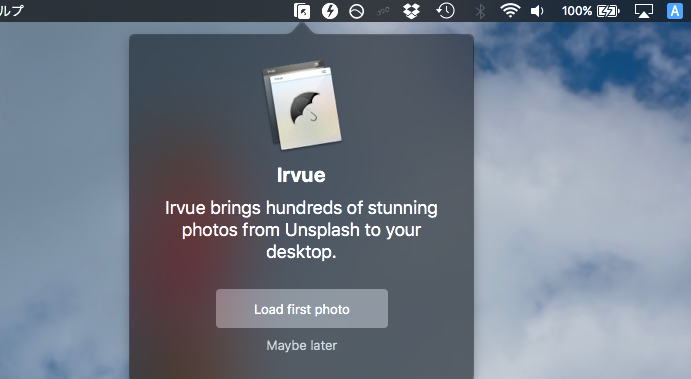
初期設定では、Unsplashにアップロードされた画像よりランダムで壁紙が選択されますが、これをUnsplash内の特定コレクションに限定させることができます。
設定には下記通り3ステップの手順を踏みます。
Unsplashサイト上で好きな画像ソースを探す
まずUnsplashサイトへアクセスし、COLLECTIONSタブに掲載される画像集から好きなものを選びます。
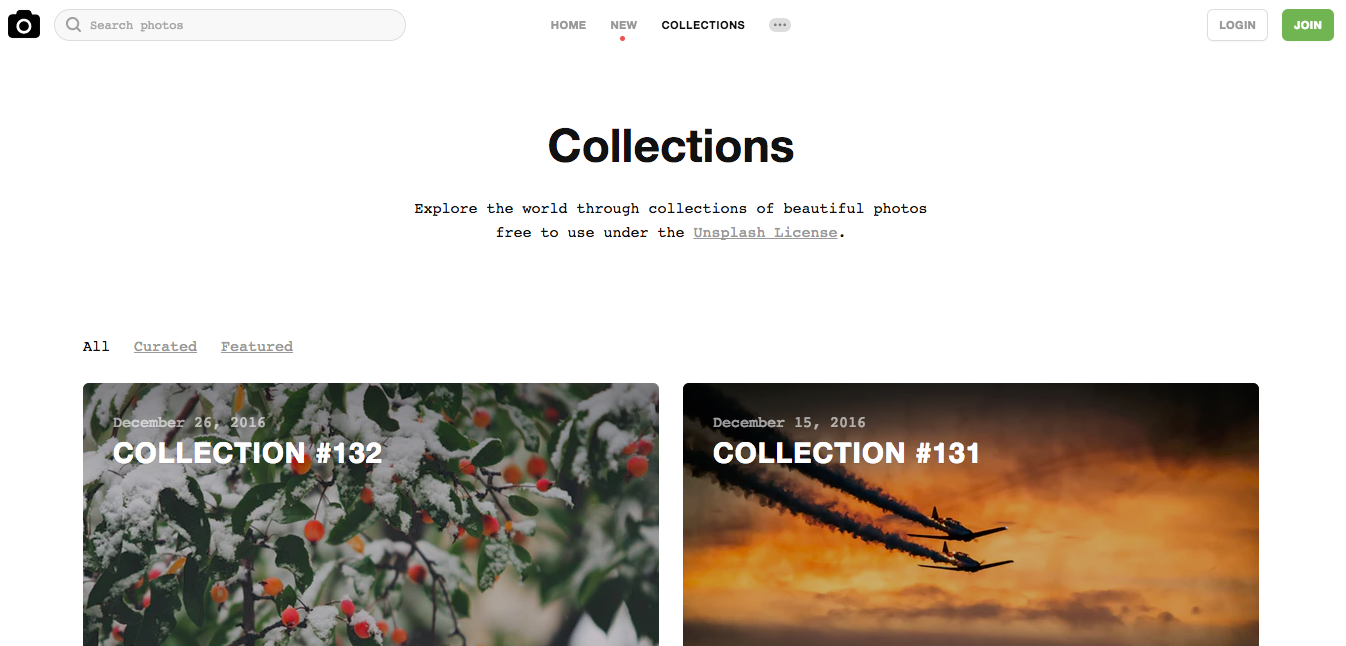
個人的にはFeatures内にあるコレクションからだと探しやすいと感じます。
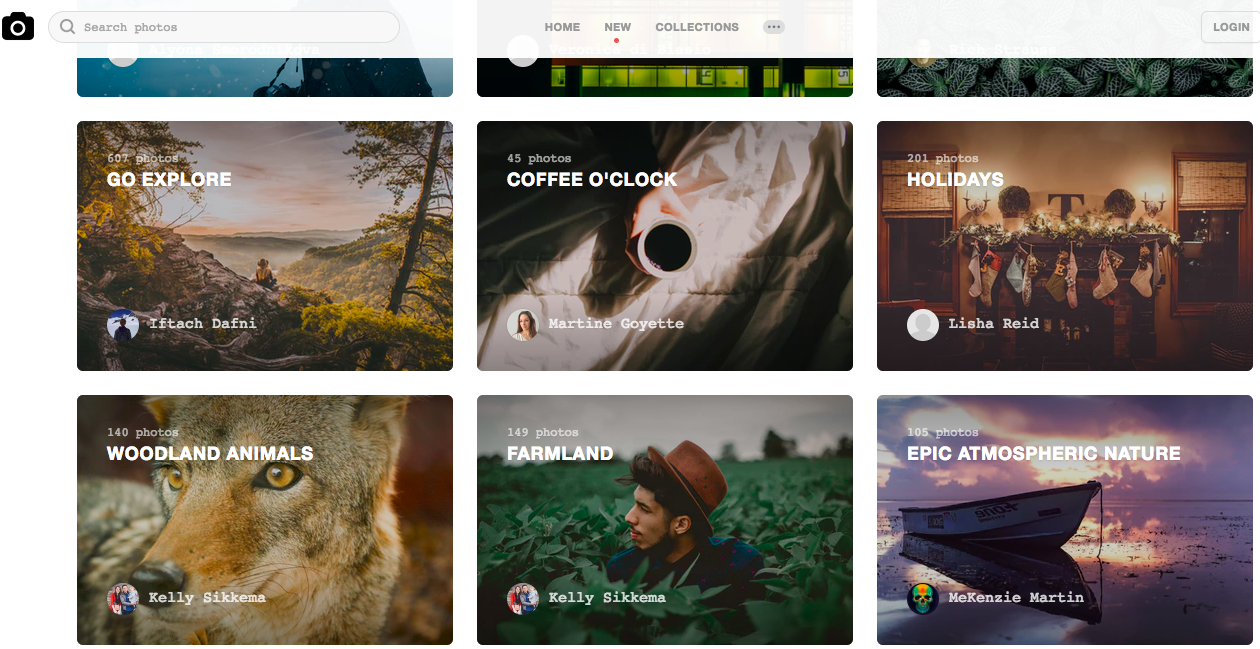
ちなみにボクのオススメは「EPIC ATMOSPHERIC NATURE」。
最後に好みのコレクションのURLをコピーします。
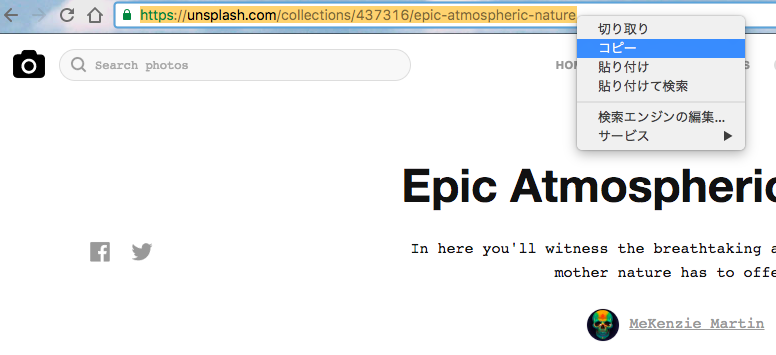
Irvueのチャンネルに追加する
次にメニューバーのIrvueアイコンより、「Channel」→「+ Add new」と進み、
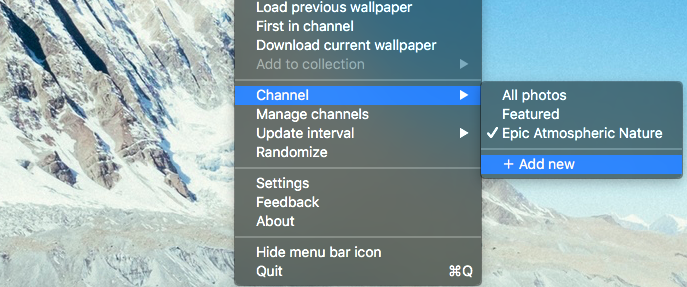
「Input」タブにて先ほどコピーしたURLをペーストし、「Add」をクリック。
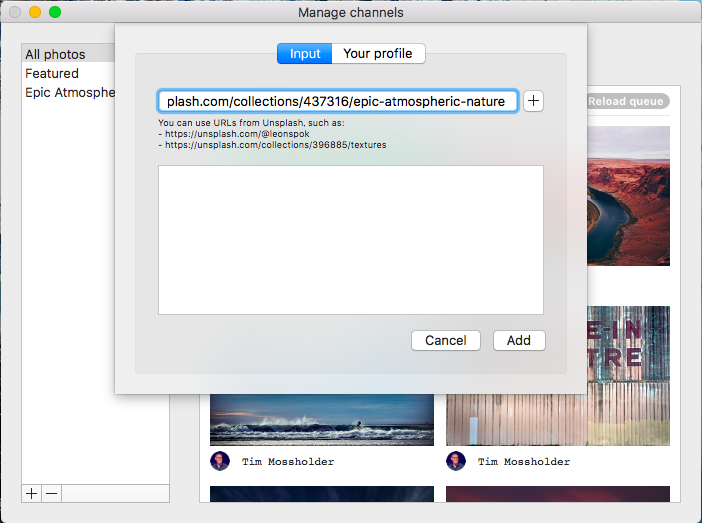
例えば「EPIC ATMOSPHERIC NATURE」ならこのようなURLを貼り付ける。
無事追加されると左メニューに新規追加され、アップロードされた画像も確認できるようになります。
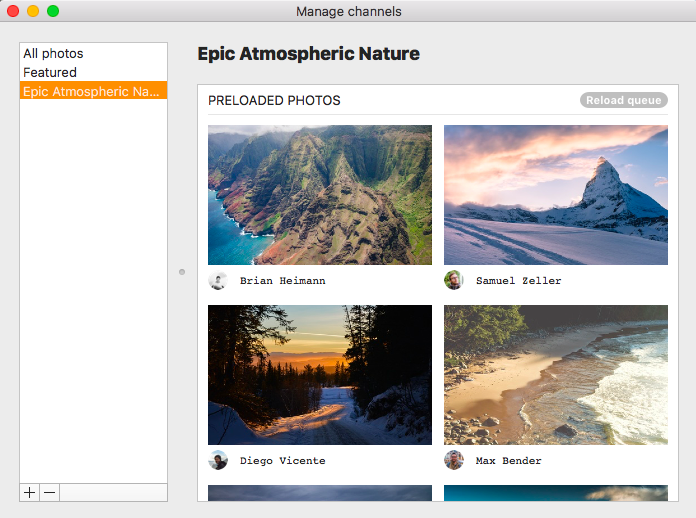
チャンネルとして設定する
最後に再びメニューバーのIrvueアイコンより、「Channel」にて追加した項目にチェックを入れれば完了です。
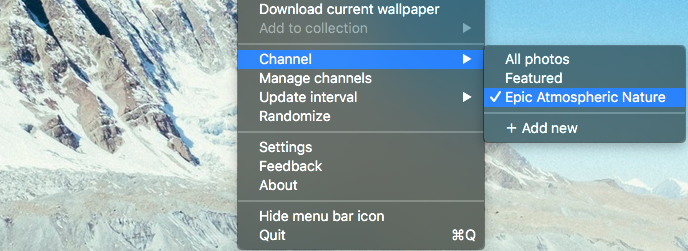
これで好きなコレクションにアップロードされた画像からランダムで壁紙が自動で設定されるようになります。
以上までが基本的な操作 / 設定手順ですが、下記よりさらに細かい使い方を紹介します。
自動変更の間隔を変更する
壁紙の変更間隔は、最短30分から最長1ヶ月までインターバルを調整できます。
「Update interval」から設定ができ、自動変更ではなく手動変更(Update manually)にも対応してます。
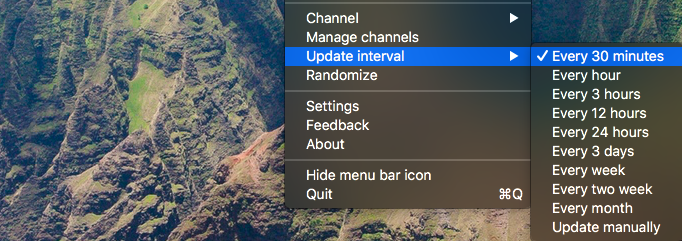
手動で壁紙を切り替える
設定した間隔に従って壁紙は自動的に切り替わりますが、自分のタイミングで次の壁紙へ切り替えることもできます。
「Change current wallpaper」を選択することで、すぐに切り替わります。
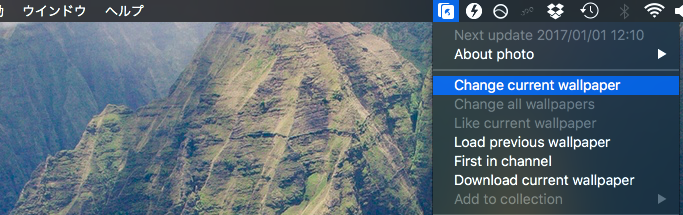
気に入った壁紙をダウンロードする
現在表示している壁紙をダウンロードする場合は、「Download current wallpaper」を選択することで、Mac本体に壁紙をダウンロードできます。

補足:
「Splashy」アプリとの違い
今回紹介した「Irvue」はUnsplashサイトに特化した壁紙管理アプリですが、実は同類の別アプリとして「Splashy」もあります。

両アプリはどちらもUnsplash画像に特化している点で共通ですが、特徴として「Splashy」は設定項目がシンプルでカンタンに利用できるのに対し、「Irvue」はより細かい設定まで用意されています。
例えば、下記機能は「Irvue」にしか搭載されていません。
- 設定中の壁紙をダウンロードす
- 設定中の壁紙詳細情報を調べる
- 1つ前に設定していた壁紙に戻す
- 壁紙のジャンルを自由に設定する
- 数日先の壁紙変更の予約をする
正直、「Splashy」だけでも十分な機能が搭載されていると感じますが、機能面で制約があるため、より自由な調整を希望すれば「Irvue」アプリがオススメとなります。
そのほかMacでオススメの壁紙管理アプリまとめ
今回紹介したもの以外にも、Macではオススメの壁紙アプリが多数存在します。
詳細はまとめて関連記事【Macの壁紙管理アプリまとめ! 自動で美しいデスクトップ背景画像を設定しよう】で解説しています。

〆:好きなUnsplash画像を自動で壁紙にできる!
以上、Irvue – Unsplash画像を壁紙に設定! Macのデスクトップ背景を自動で美しい写真へ切り替える の說明でした。
ボクは以前から壁紙はUnsplashから探していたので、好みの画像はたくさんあります。「Irvue」を使えば手軽にUnsplashに特化した壁紙を設定できるのでオススメです。
ぜひ、お試しあれ。

コメント